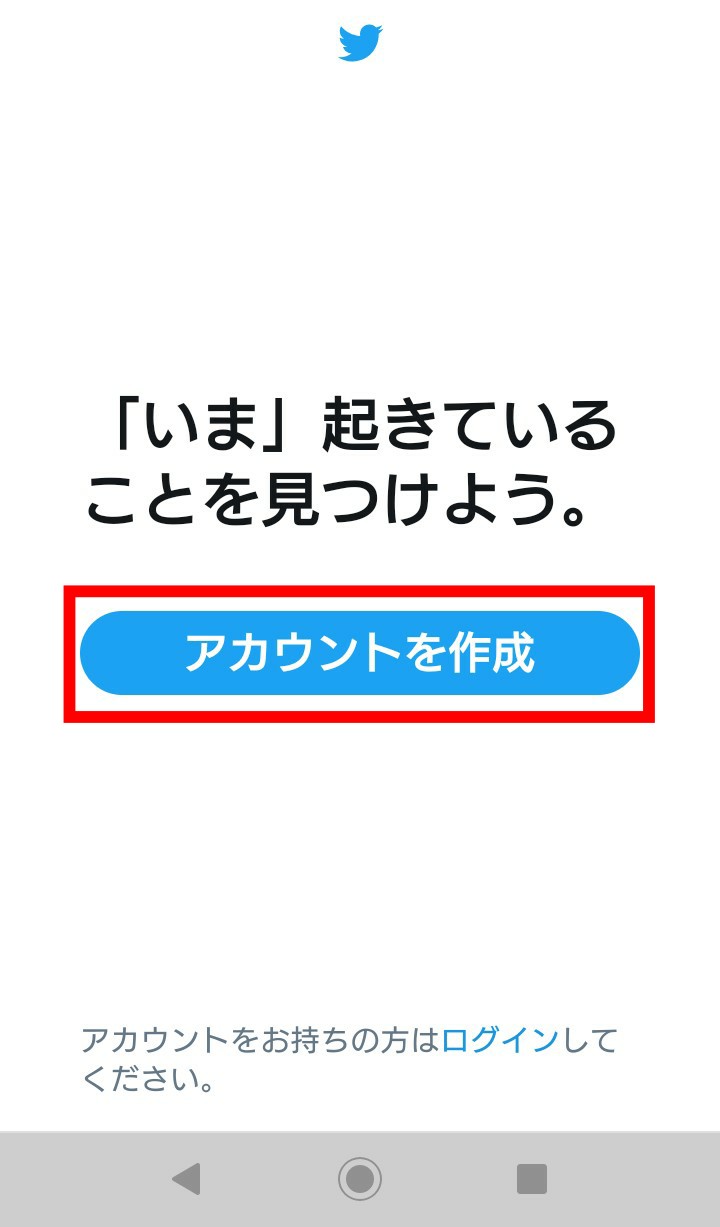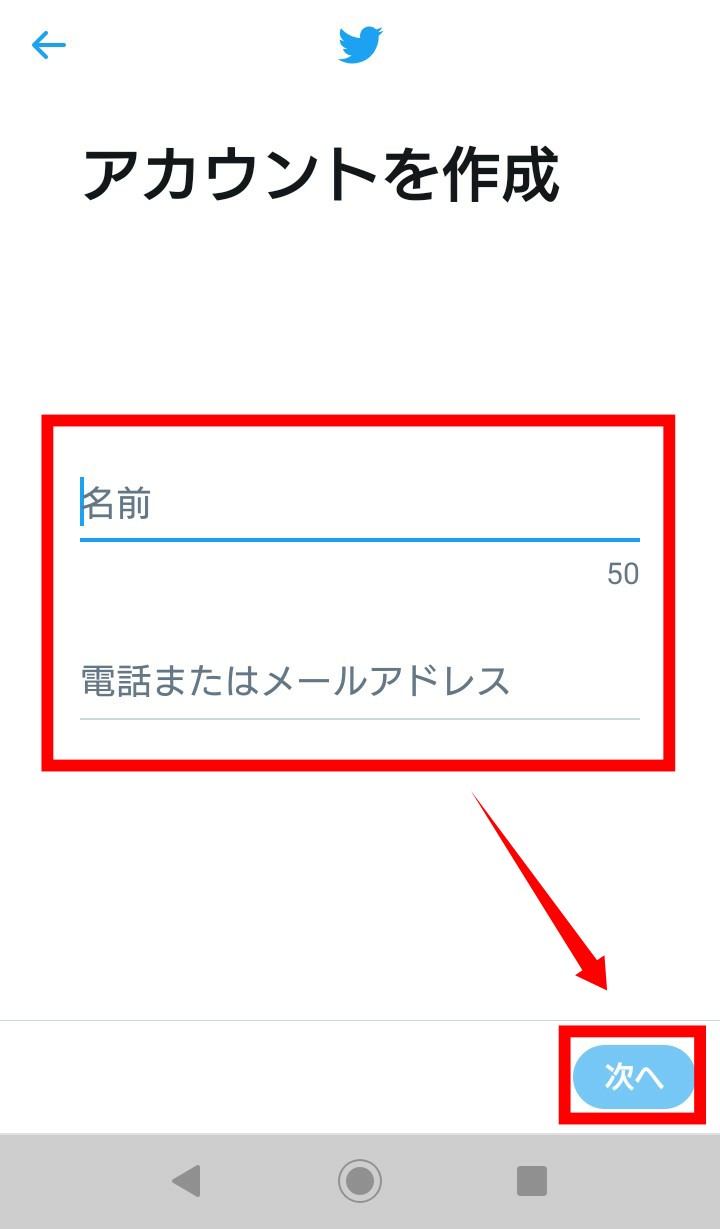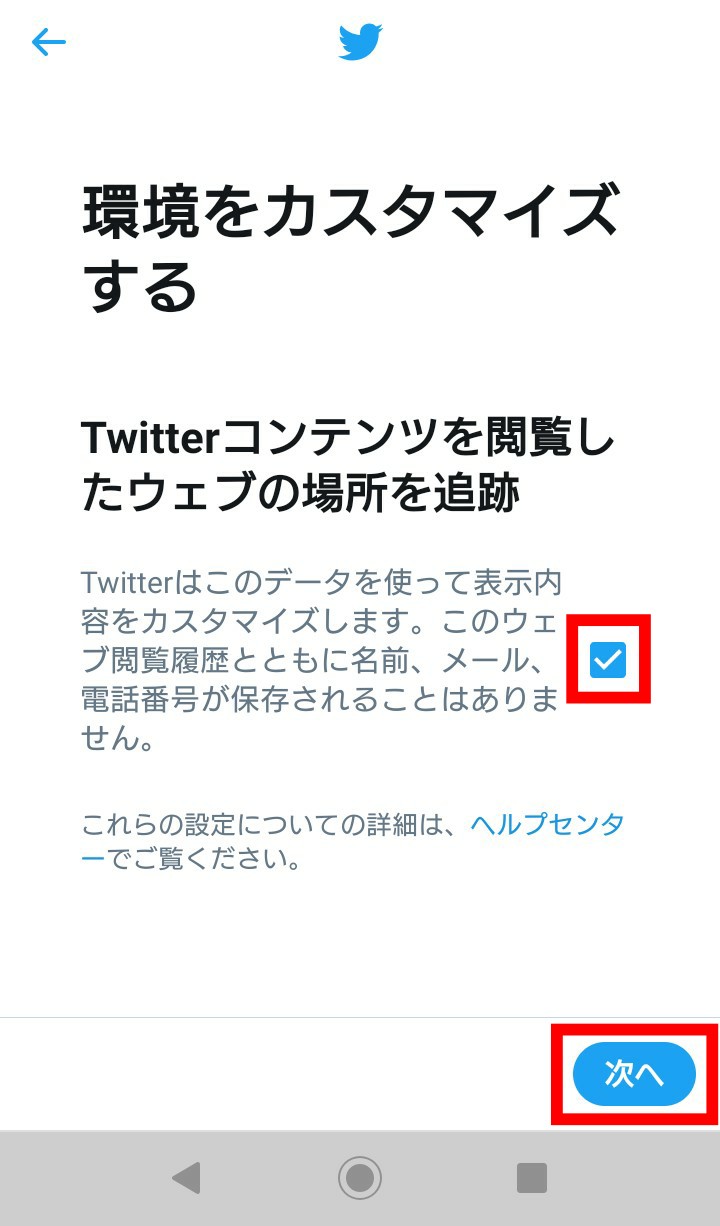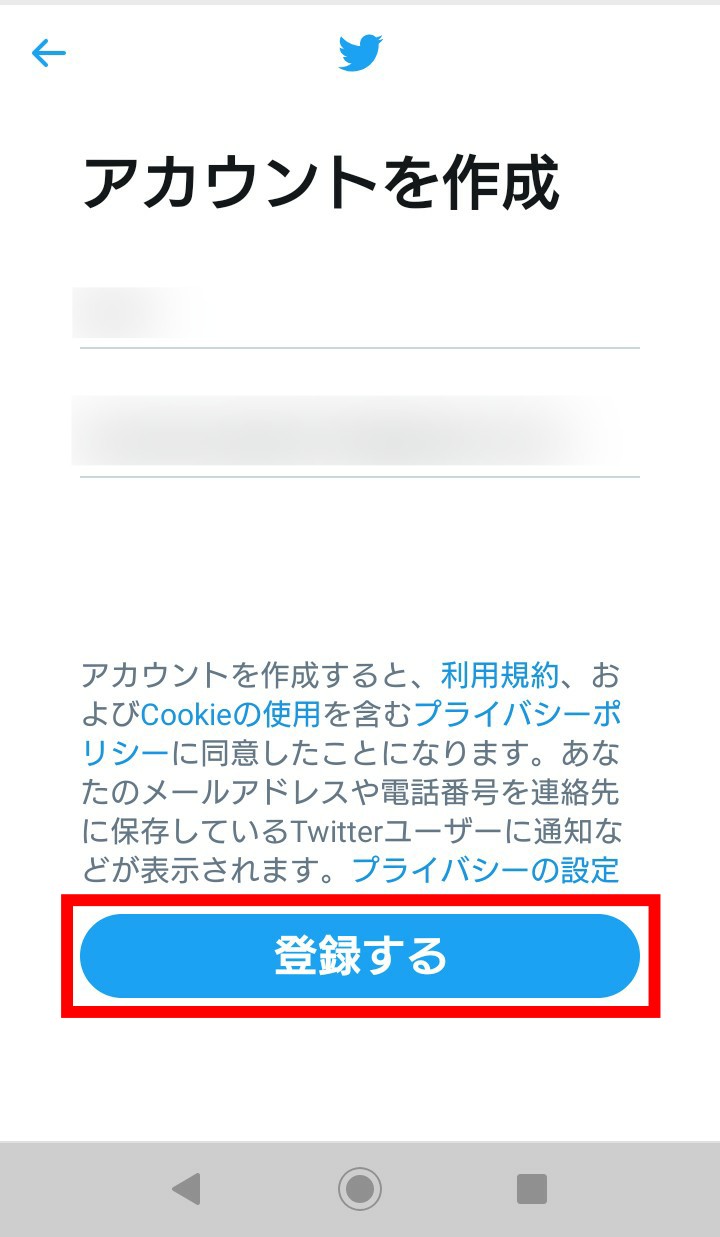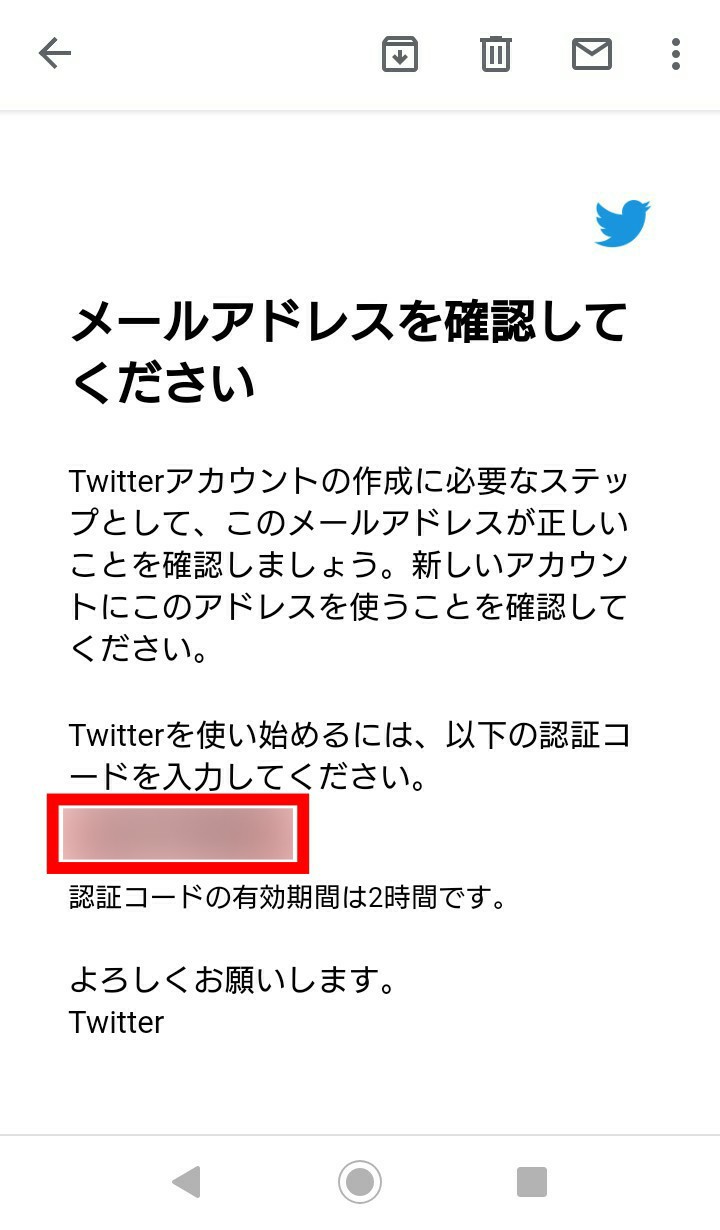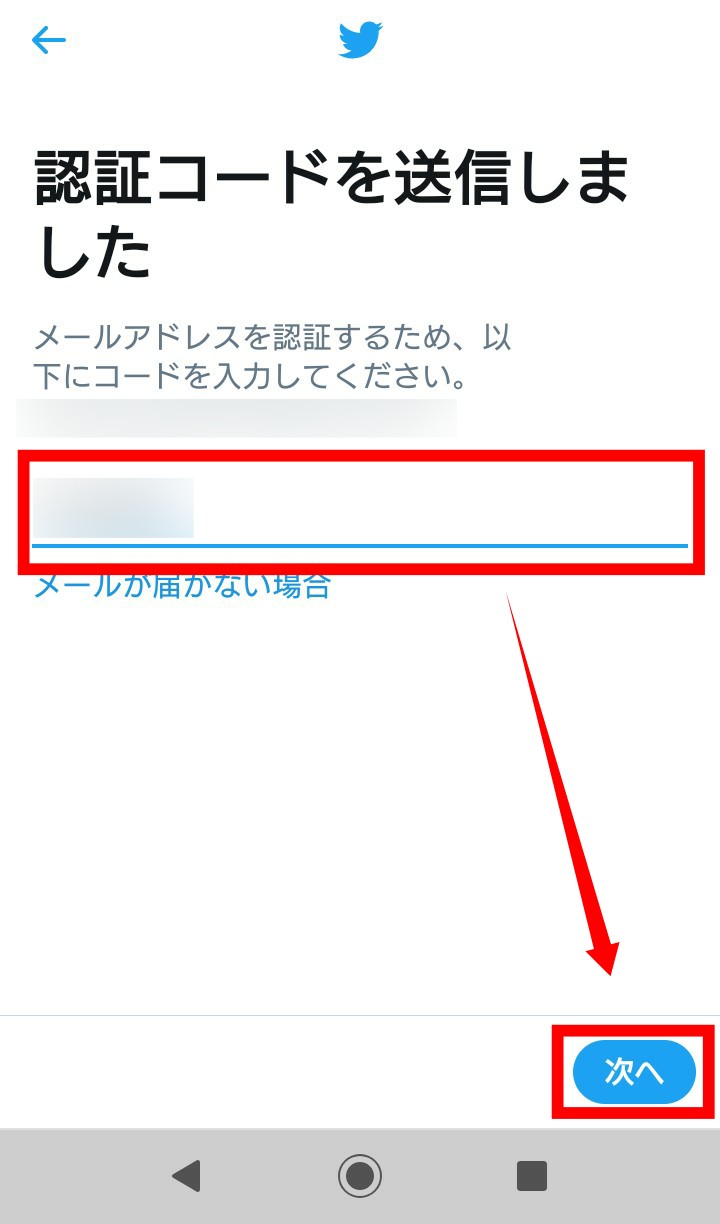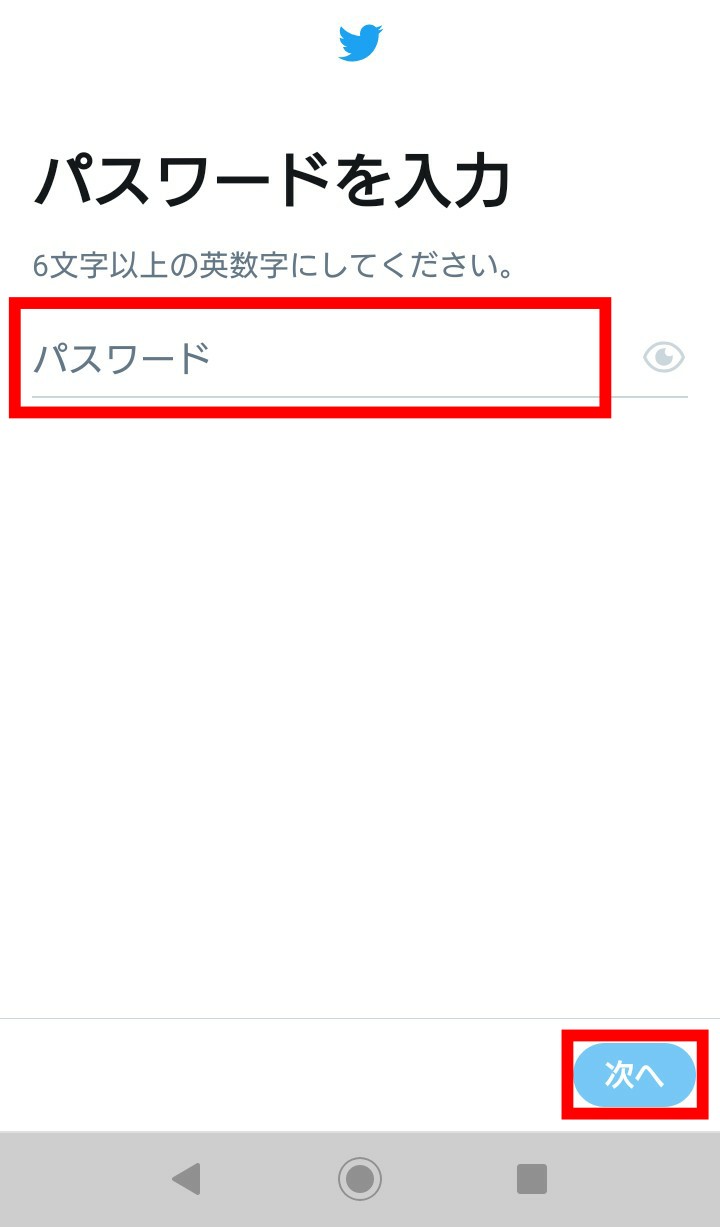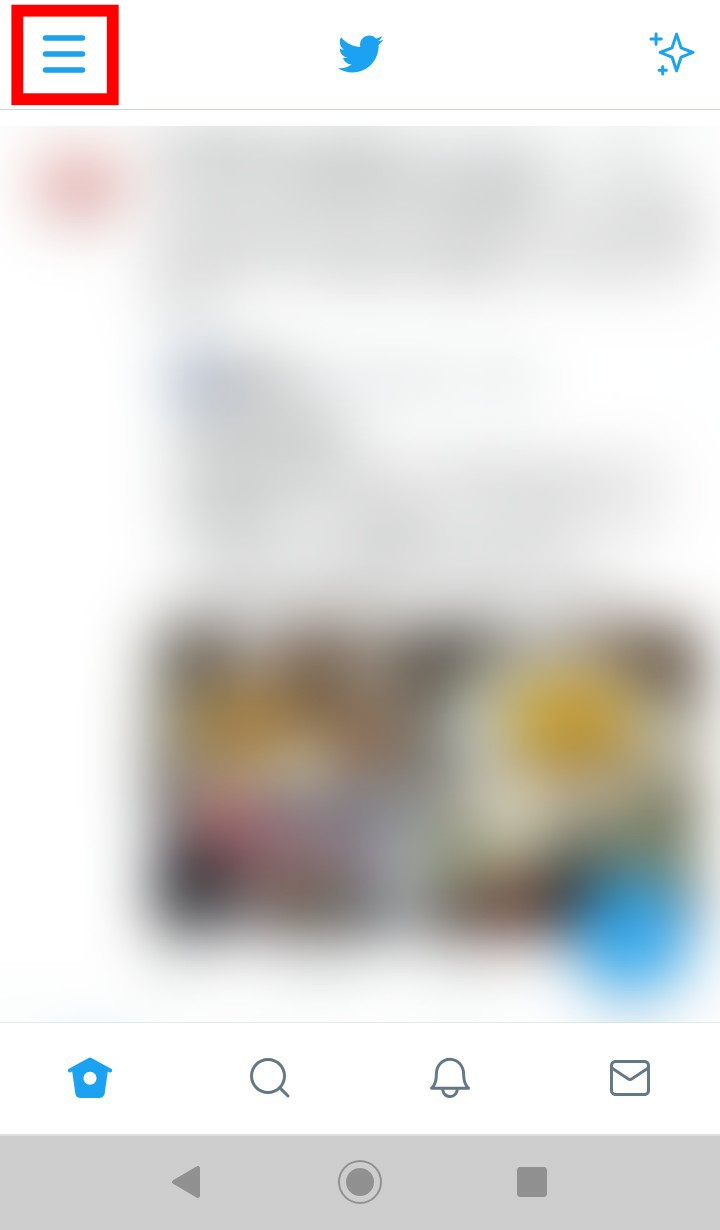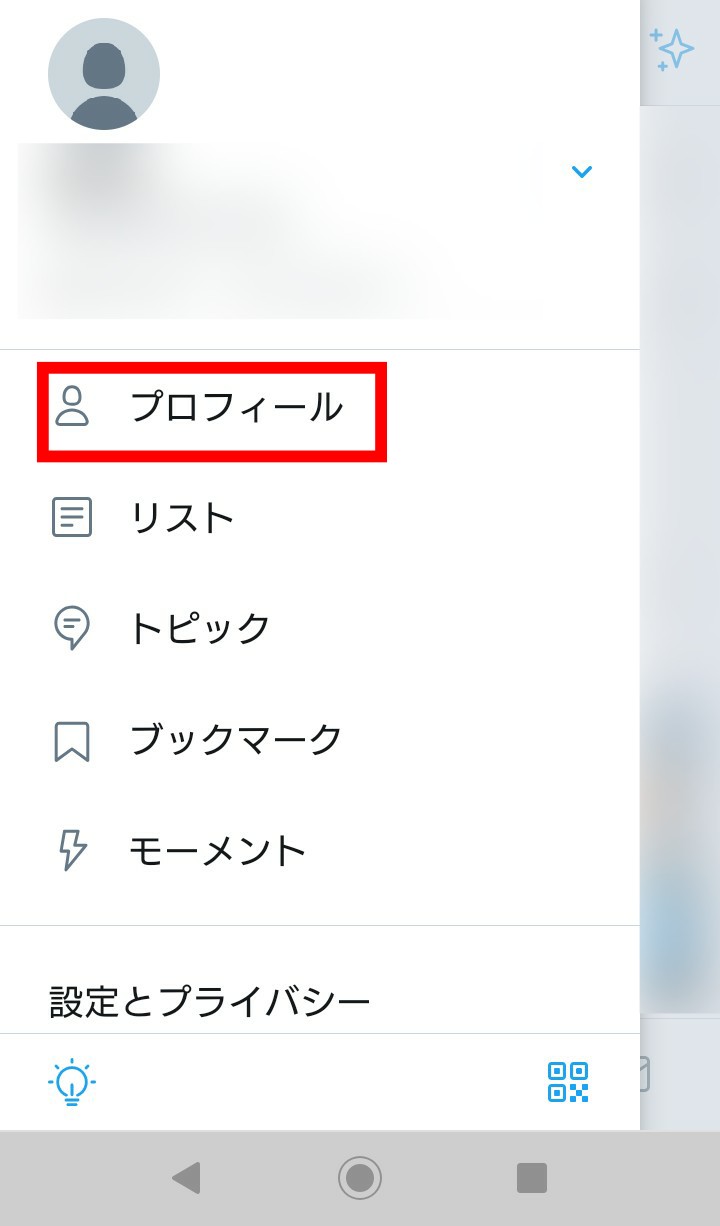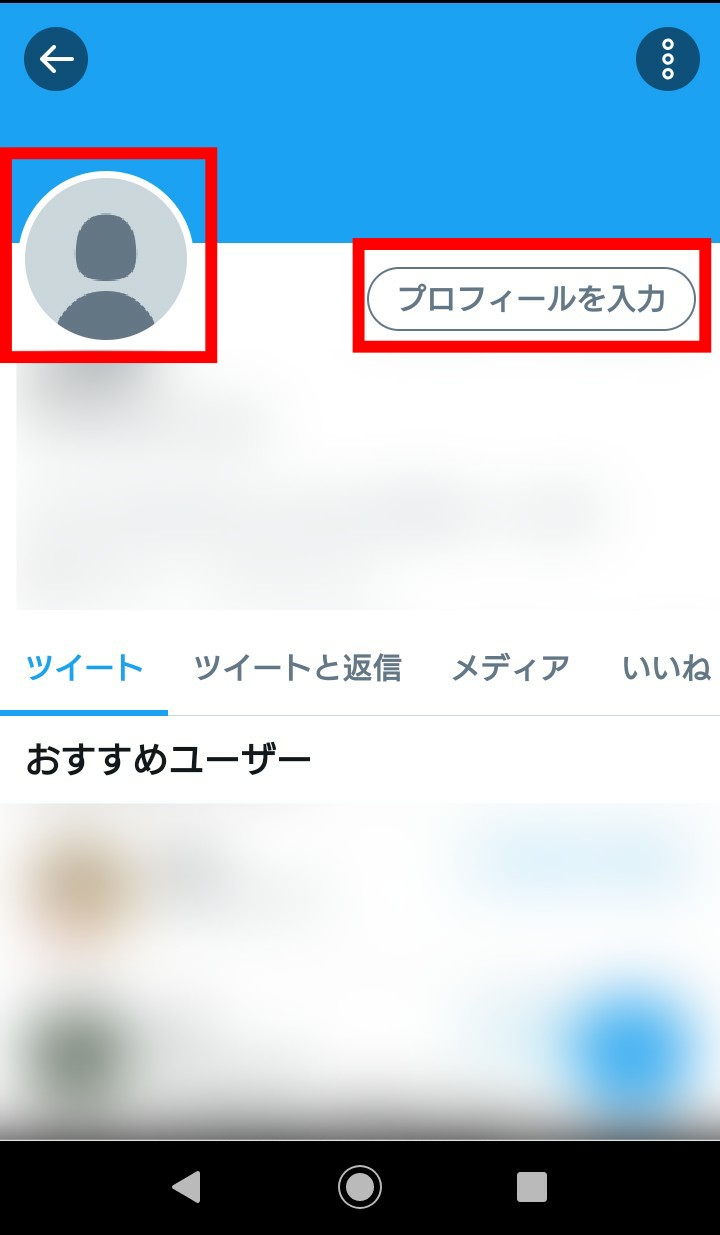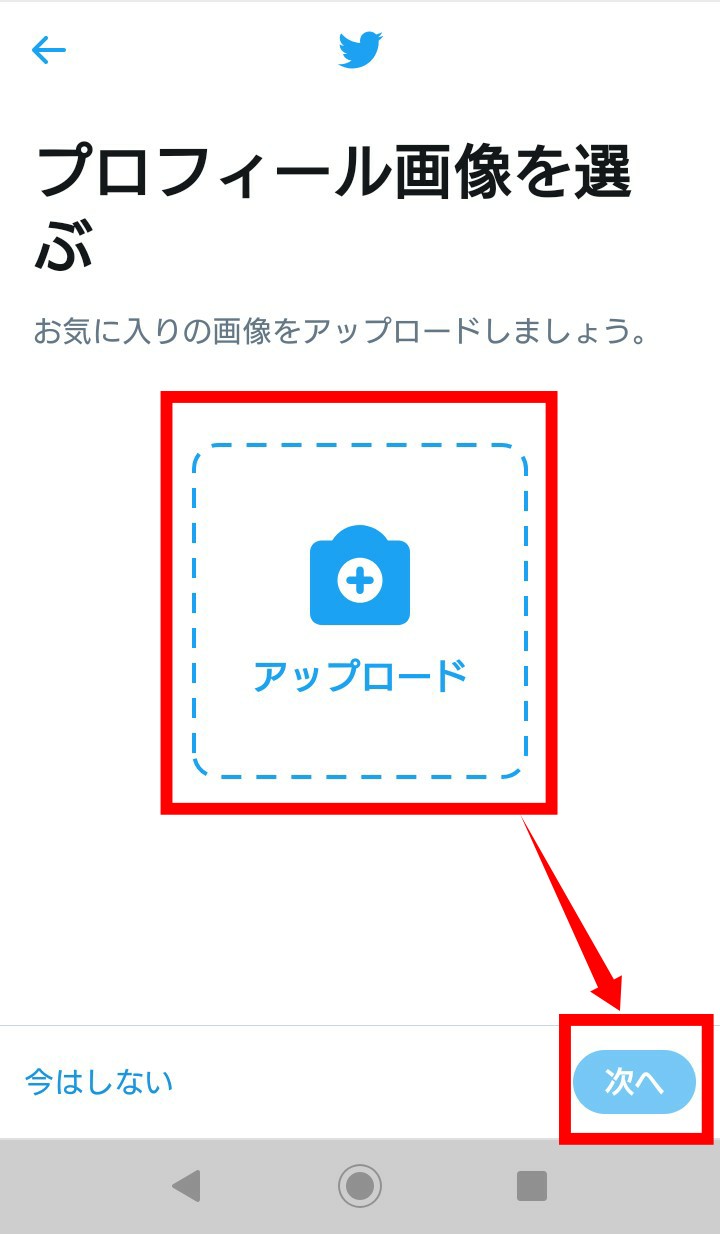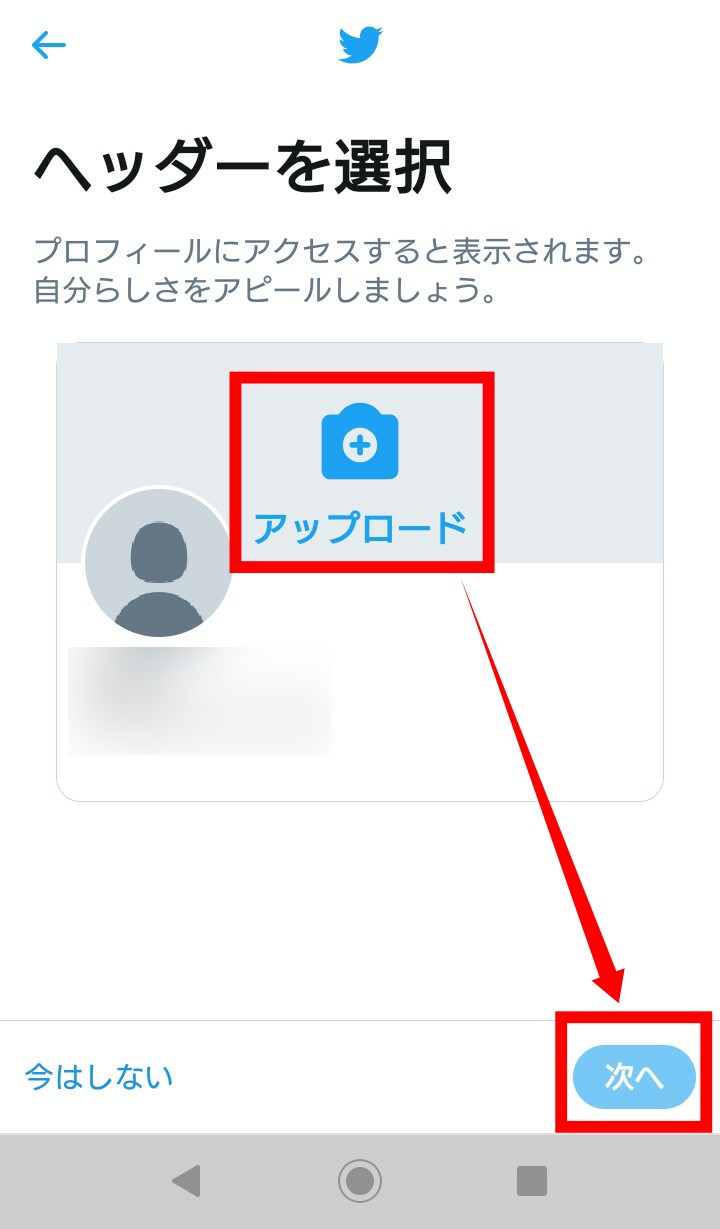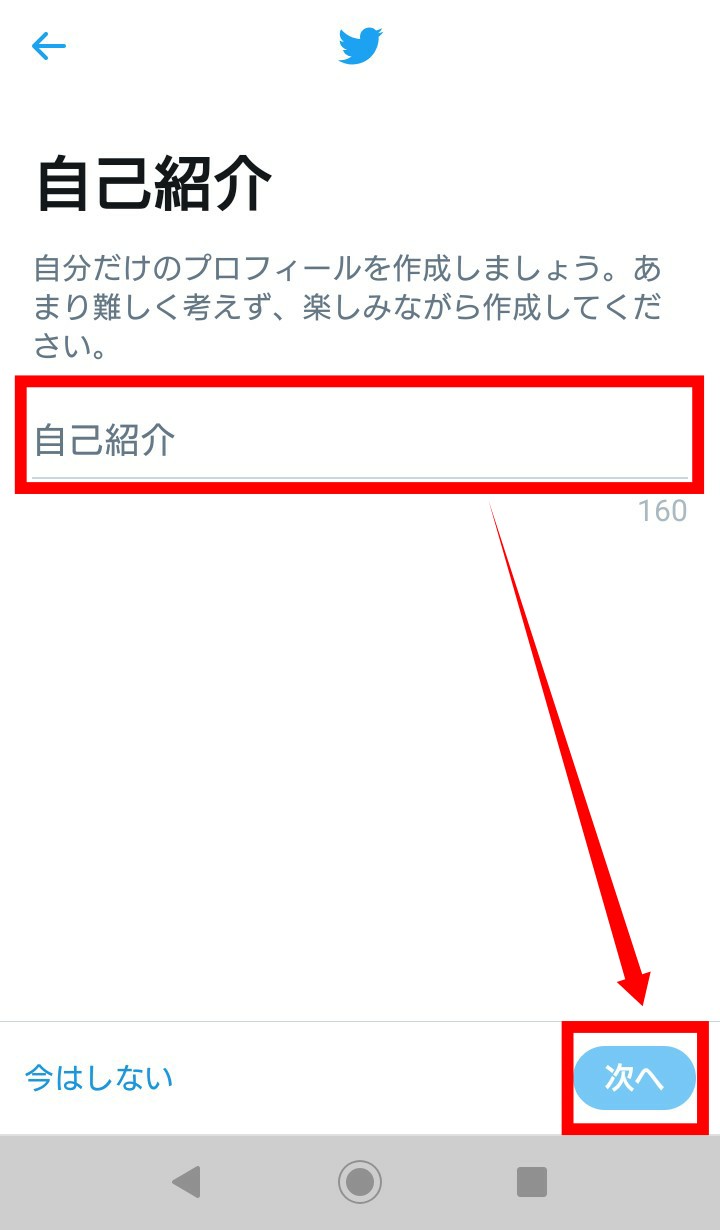【Twitterアカウント作成】新規・複数アカ登録!捨てアドもOK
いつでも自由に好きなことを発信できるSNSとして大人気の「Twitter(ツイッター)」。
好きな芸能人の情報や最新ニュースなどをチェックするのに便利なサービスですが、「まだTwitterアカウントを持っていないけれど、そろそろ使ってみたい!」という人も少なくないでしょう。
そこで今回は、Twitterアカウント作成に関する以下の疑問にお答えしていきます!
- どうやってTwitterに登録すればいいの?
- Twitterのアカウントを作成したら、まず何をすべき?
- 自分でツイートした内容を他の人から見られないようにできる?
- Twitterのアカウントって、いくつも作成できるの?
- Twitterの登録に捨てメアドは使えるの?
Twitterのアカウントを複数作りたいという場合の注意点も解説しているので、ぜひ最後までチェックしてみてください!
Contents[OPEN]
Twitterのアカウント作成|最初の登録方法
ここでは、スマホやPCでTwitterのアカウントを作成する方法を紹介していきます。
スマホでアカウントを作成したい場合は、あらかじめTwitterのアプリをインストールしておきましょう。
最初に登録する方法はとってもカンタンです!
基本的には、画面の指示に従って進めていけば問題ないので安心してくださいね。
早速、スマホ(iPhone・Android)/PCを利用した場合のTwitterアカウントの作成手順をチェックしていきましょう!
アカウントの登録手順【iPhone・Android】
スマホ(iPhone・Android)でTwitterのアカウントを作成する手順は以下のとおりです。
これで、Twitterのアカウントが作成できました!
アカウントの登録手順【PC】
PCでTwitterのアカウントを作成する手順は以下のとおりです。
- Twitterのホームページ(http://twitter.com)にアクセスし、「アカウント作成」をクリックする。
- 名前(プロフィールのページに大きく表示される名前)と電話番号(メールアドレスを使用したい場合は、「かわりにメールアドレスを登録する」をクリック)を入力し「次へ」を押す。
- 必要に応じて「Twitterコンテンツを閲覧したウェブの場所を追跡」のチェックをONまたはOFFに設定し、「次へ」を押す。
- 入力した名前と連絡先を確認し、「登録する」を押す。
- Twitterからのメールまたはテキストメッセージを受け取る。
- 受信したメッセージに記載された認証コードをTwitterの画面に入力し、「次へ」を押す。
- Twitterにログインするためのパスワードとして設定したい英数字を入力し、「次へ」を押す。
- 必要に応じてプロフィールなどの設定に進む。
Twitterのアカウント作成|初期設定をカスタマイズ
Twitterのアカウントが登録できたら、初期設定を行っていきましょう。
先ほどの登録が完了した後に、そのままプロフィール設定の画面が表示されます。
いきなりプロフィールを設定するのは難しいと思ったら、スキップして後から設定することもできます。
ここでは、「Twitterのアカウントを作成してみたけれど、初期設定は後でゆっくりやってみたい」という人に向けて、初期設定のカスタマイズ方法について解説していきます!
プロフィール作成
Twitterでプロフィールを設定すると、他の人に自分のアカウントを紹介することができます。
早速、プロフィールの設定方法をチェックしてみましょう!